这是一个非常实际的需求。通常我们说的“网卡调速”并不是指直接设定一个速度上限,而是优化和调整网卡的性能参数,以适应不同的网络环境,解决网络延迟高、速度不达标或连接不稳定的问题。
下面我将从几个方面为您详细解释如何对电脑网卡进行“调速”和优化。
一、基础检查:确认当前状态与硬件能力在调整之前,首先要了解你的网卡和网络现状。
查看当前连接速度:Windows:右键点击任务栏的网络图标 -> “网络和 Internet 设置” -> 点击“高级网络设置”下的“更多网络适配器选项”。在弹出的窗口中,双击你正在使用的网络连接(如“以太网”或“WLAN”),查看“速度”一项。这里显示的是当前与路由器/交换机协商的实际速率。macOS:按住 Option 键,再点击菜单栏的Wi-Fi图标,可以看到详细的连接信息,包括“传输速率(TX)”和“接收速率(RX)”。确认网卡硬件能力:在设备管理器中找到你的网络适配器,查看其属性,了解它支持的最大速率(如 10/100/1000 Mbps、2.5Gbps、Wi-Fi 5/6/6E 等)。如果你的网卡是千兆的,但连接速度只有100M,问题可能出在网线(需要超五类及以上)、路由器端口或驱动上。二、软件层面调整(主要针对Windows)这是“调速”的核心部分,主要通过更改网卡的高级属性来实现。
操作路径:
右键点击“此电脑” -> “管理” -> “设备管理器”。展开“网络适配器”,找到你的有线或无线网卡,右键点击选择“属性”。切换到“高级”选项卡。这里有很多可调整的参数。以下是几个关键且安全的调整选项:
1. 速度和双工模式这是最重要的设置,尤其对于有线网卡。
作用:强制指定网卡的工作速率和通信模式。何时调整:当你的网卡和交换机/路由器无法正确自动协商到最高速度时(例如,千兆环境只跑到百兆)。推荐设置:首选:Auto Negotiation (自动协商)。在绝大多数情况下,这是最佳选择。备选:如果确认对端设备(如路由器)支持千兆全双工,且自动协商失败,可以手动选择 1.0 Gbps Full Duplex。如果问题依旧,可以尝试 100 Mbps Full Duplex 来排查是否是千兆链路不稳定导致的问题。警告:不要随意设置为 Half Duplex(半双工),这会严重降低性能。2. 流量控制作用:当网络端口拥堵时,允许设备发送暂停帧来通知对端暂时停止发送数据,防止数据包丢失。推荐设置:Enabled (开启)。对于现代千兆网络,开启此功能通常有益。3. 巨帧作用:允许发送比标准以太网帧(1500字节)更大的数据帧(通常为9000字节),减少协议开销,提升大文件传输效率。何时调整:仅在局域网内部(如NAS与电脑之间)且所有中间设备(交换机、路由器、另一台电脑的网卡)都支持并配置了相同巨帧值时才能开启。推荐设置:除非你明确知道需要且环境支持,否则保持默认 Disabled 或 1500。错误设置会导致网络无法连通。4. 节能相关设置(对有线网卡尤其重要)这些设置是为了省电,但可能在繁忙网络中引起延迟和卡顿。
环保节能 / Energy Efficient Ethernet: 在空闲时降低功耗,可能引起响应速度波动。玩游戏或追求低延迟时建议关闭。巨帧发送 / Jumbo Packet: 同上,按需开启。大量传送减负 / Large Send Offload (LSO): 将大数据包的分片工作交给网卡处理,减轻CPU负担。通常建议开启,除非遇到兼容性问题。中断调整 / Interrupt Moderation: 减少网卡向CPU发送中断的频率,以节省CPU资源,但会轻微增加延迟。低延迟需求(如游戏、直播)建议关闭;高吞吐量需求(如文件下载)建议开启。5. RSS队列(多核处理器支持)作用:将网络流量分散到多个CPU核心上处理,提升多线程网络性能。推荐设置:对于多核CPU,保持 Enabled(开启)通常能提升性能。三、更新网卡驱动程序这是解决网络问题最有效的方法之一。
前往网卡制造商官网(如Intel, Killer, Realtek)或你的电脑品牌官网(如Dell, Lenovo, HP),下载并安装最新的网卡驱动程序。避免使用Windows自动更新或第三方驱动软件安装的驱动,它们可能不是最新版。四、操作系统级别的高级优化(高级用户)通过修改注册表或使用第三方工具进行更深入的调整,例如TCP拥塞控制算法等。普通用户不建议尝试。
总结与建议方案对于大多数用户,可以遵循以下步骤:
基础排查:检查网线、路由器重启、用速度测试网站测速。更新驱动:安装官网提供的最新版网卡驱动。调整网卡属性(按优先级):在确认所有设备支持后,统一设置 巨帧 / Jumbo Packet 为9000。检查并尝试手动设置 速度与双工(先尝试1G全双工,不行再试100M全双工)。关闭 环保节能 / Energy Efficient Ethernet关闭 中断调整 / Interrupt Moderation开启 流量控制 / Flow Control游戏玩家/低延迟需求:速度不达标/不稳定:内网高速传输(如与NAS):重要提醒:每次只修改一个设置,然后测试效果(如ping的延迟、速度测试、实际使用体验),如果问题变糟,改回默认值。做好记录,以便回溯。
希望这份详细的指南能帮助您有效地为您的网卡“调速”和优化!